使用油漆桶工具
「油漆桶」工具會將顏色數值類似的相鄰像素,以您按滑鼠鍵時所在的像素顏色填滿。
注意:「油漆桶」工具無法用在「點陣圖」模式的影像中。
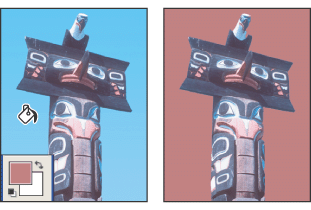
使用「油漆桶」工具,以前景色填滿顏色數值類似的像素
使用油漆桶工具:
- 指定前景色。(請參閱選擇前景色和背景色)
- 選取「油漆桶」工具
 。
。 - (Photoshop) 指定要以前景色或以圖樣填滿選取範圍。(請參閱填滿和筆畫選取範圍及圖層)
- 指定繪畫的混合模式和不透明度。(請參閱設定繪畫和編輯工具的選項)
- 輸入用於填色的容許度。
- 如果要使填滿的選取範圍邊緣變得平滑,請選取「消除鋸齒」。(請參閱柔化選取範圍的邊緣)
- 如果只要填滿與按滑鼠鍵時所在像素連續的像素,請選取「連續的」;如果保留為未選取,則會填滿影像中所有類似的像素。
- 如果要根據所有可見圖層中的合併色彩資料填滿像素,請選取「全部圖層」。(請參閱從圖層中取樣)
- 按一下要填滿的影像部份。在指定容許度內的所有指定像素都會填滿前景色或圖樣。
容許度定義一種顏色中需要填入像素的類似程度。這個數值的範圍可以從 0 到 255,較低的容許度填滿像素的範圍與按滑鼠鍵時所在像素的顏色數值範圍類似,較高的容許度可以在較大的範圍內填滿像素。
如果您是在圖層上工作,又不想填滿透明區域,請在「圖層」浮動視窗中鎖定圖層的透明度。(請參閱鎖定圖層)